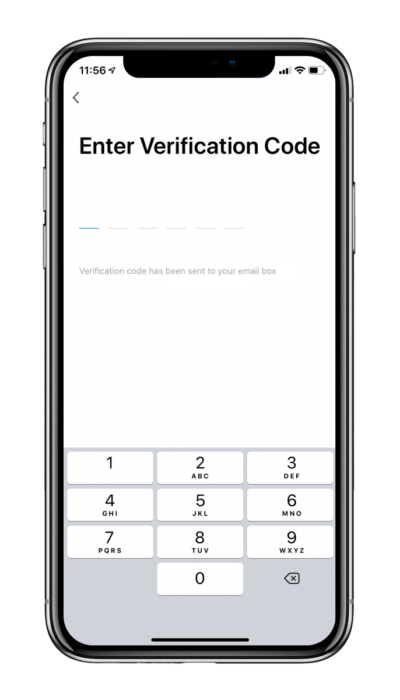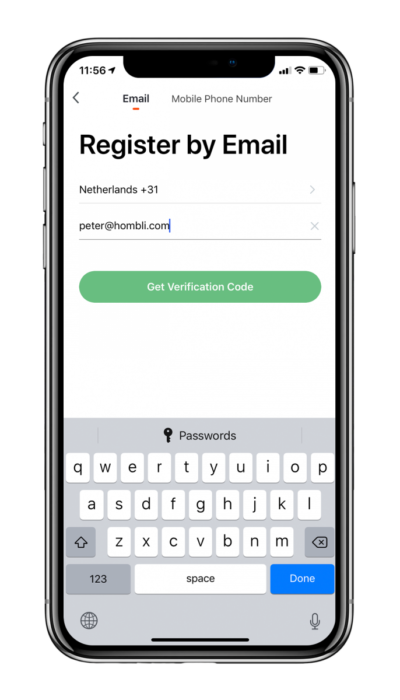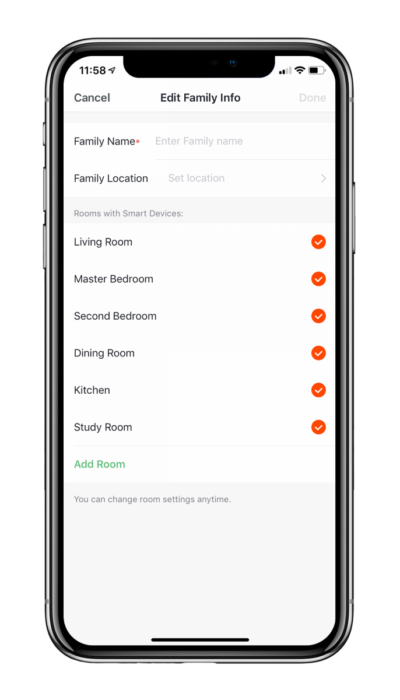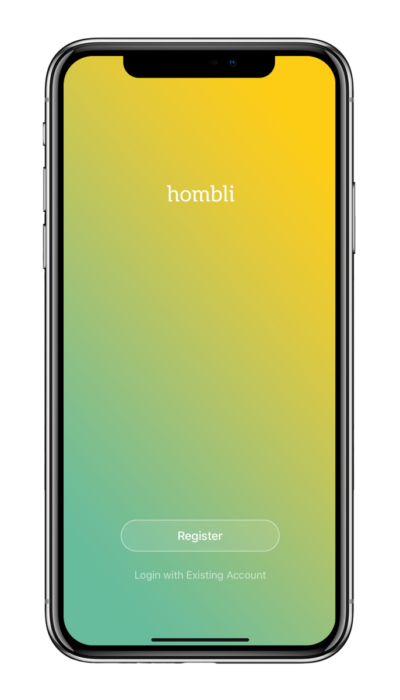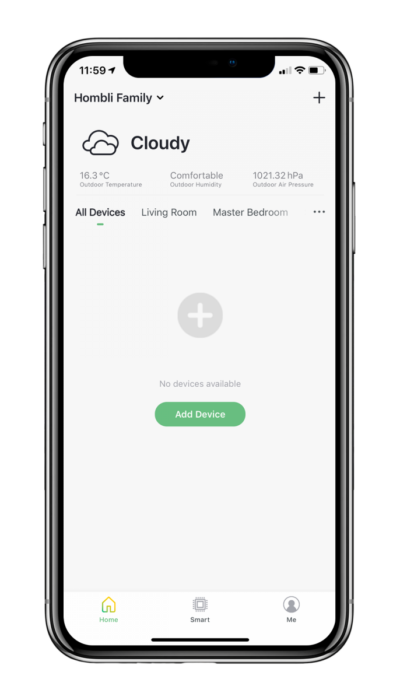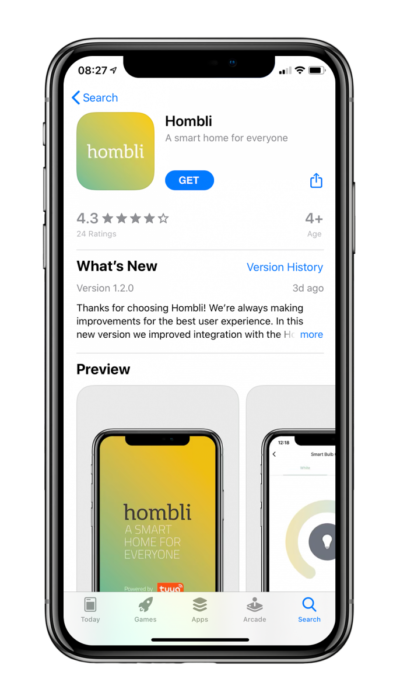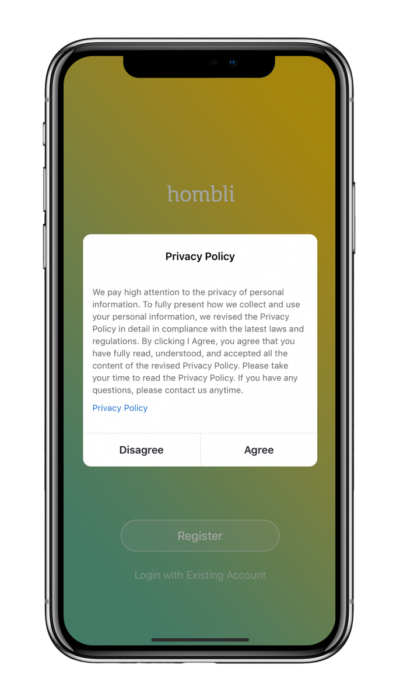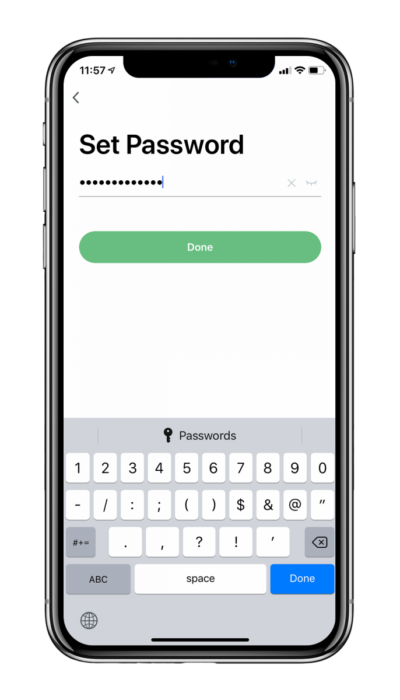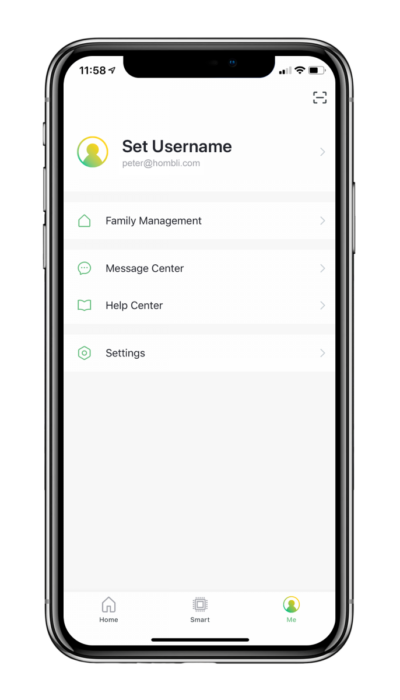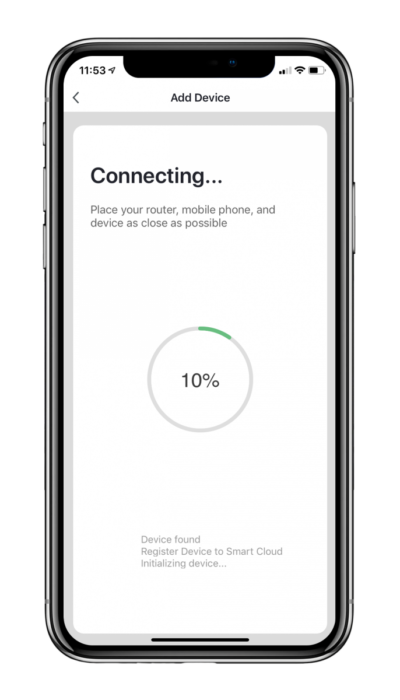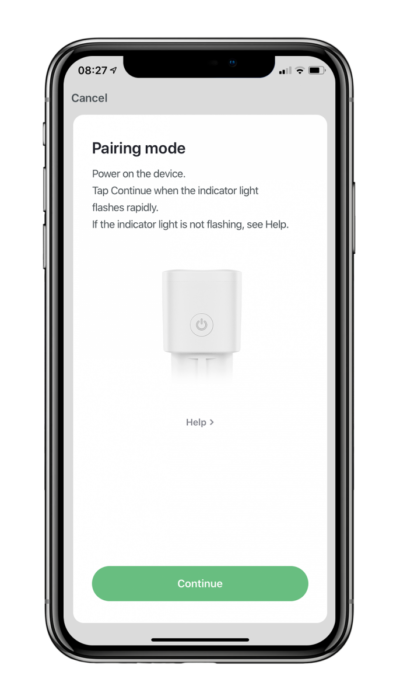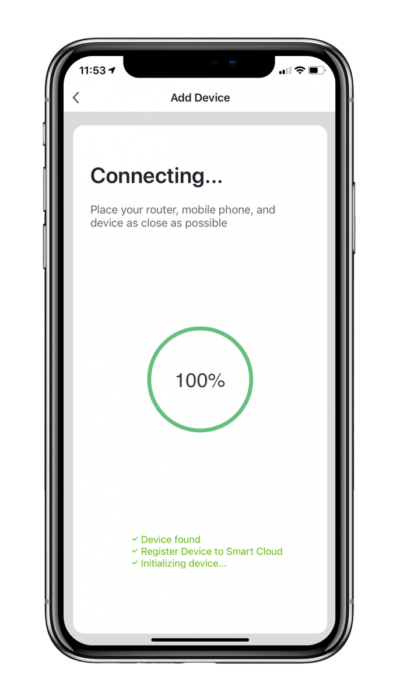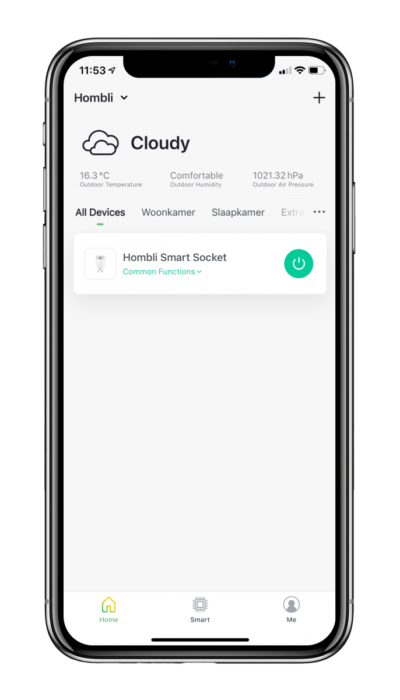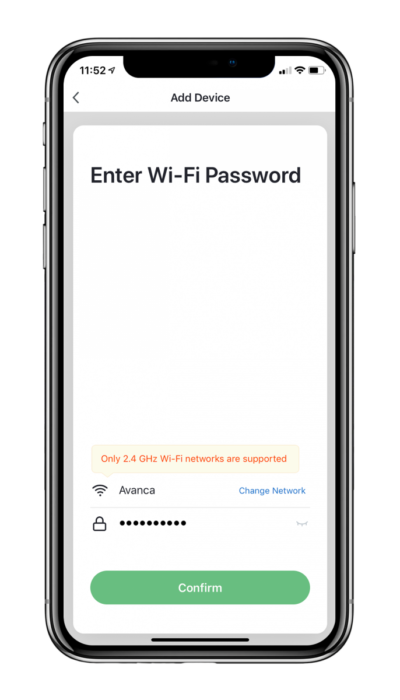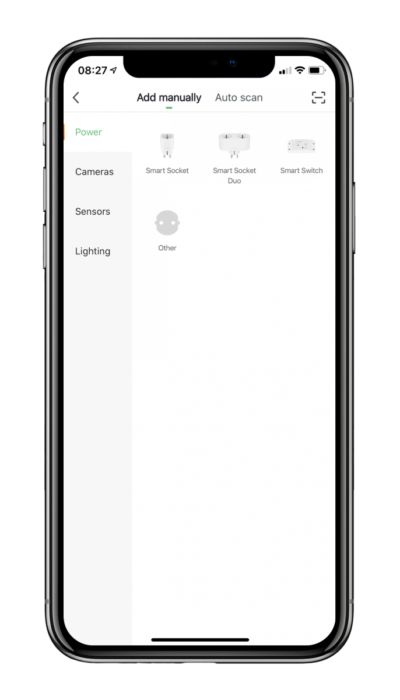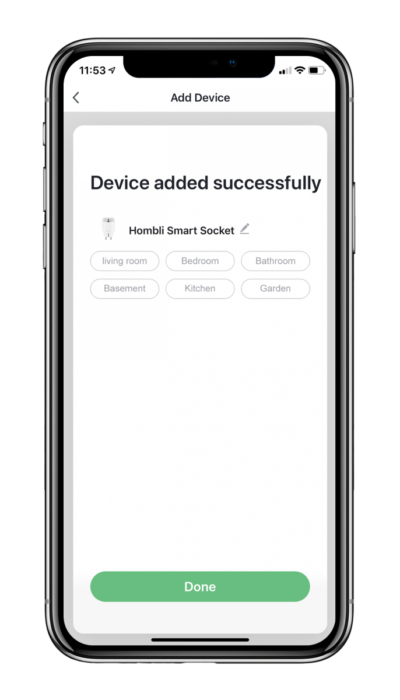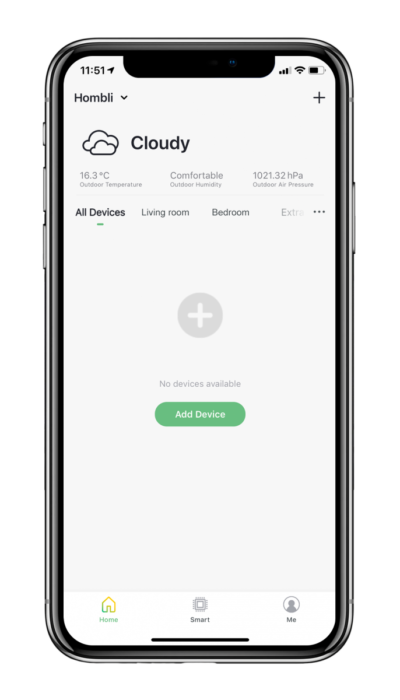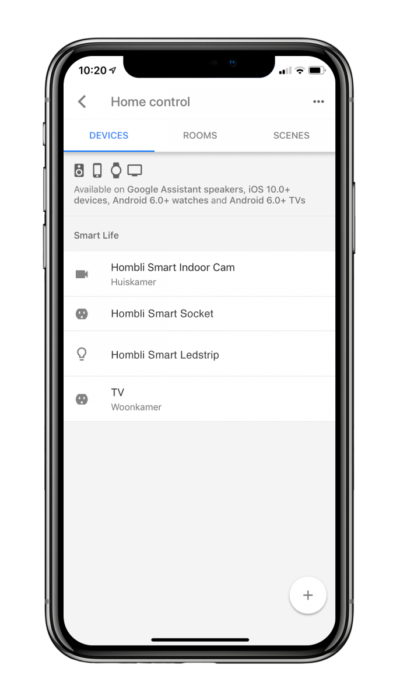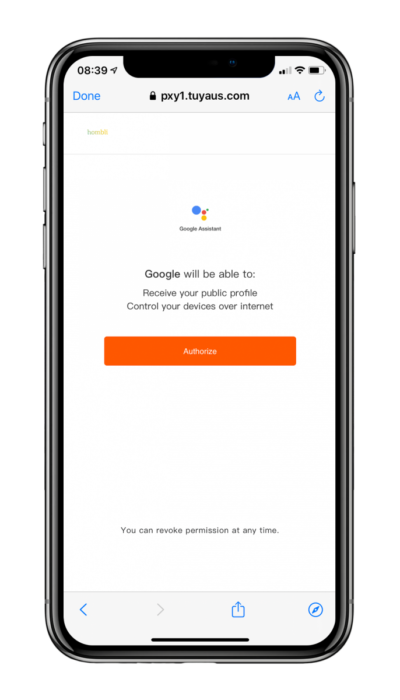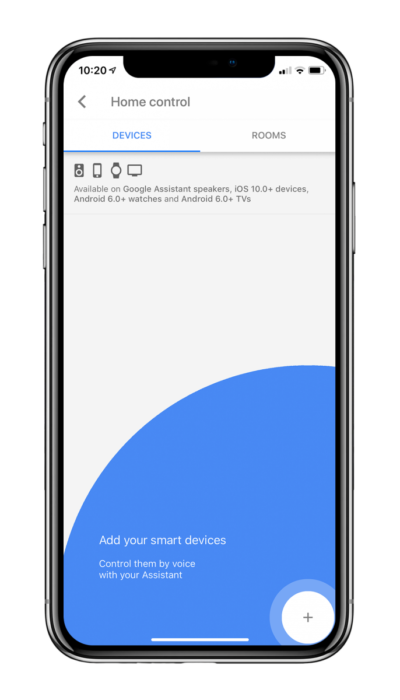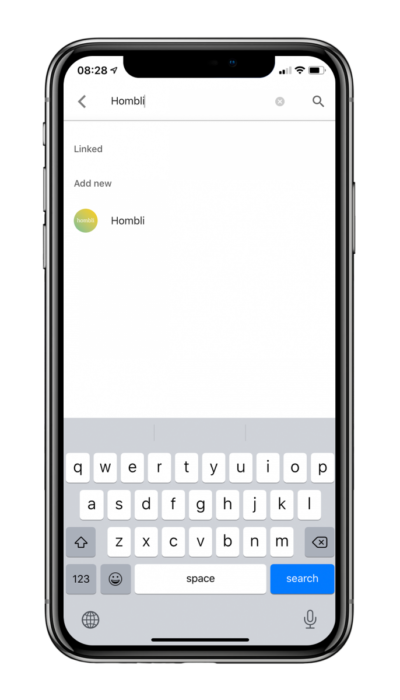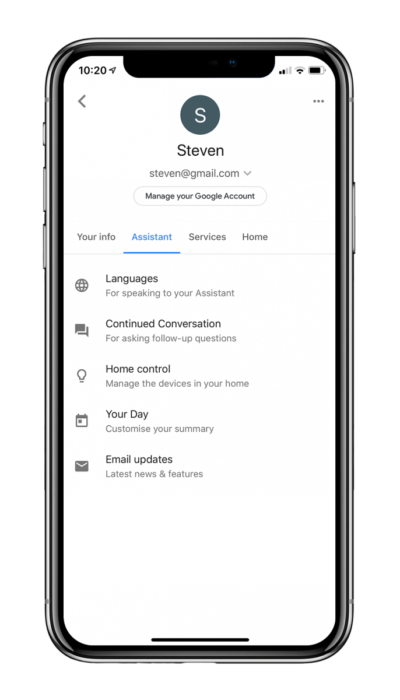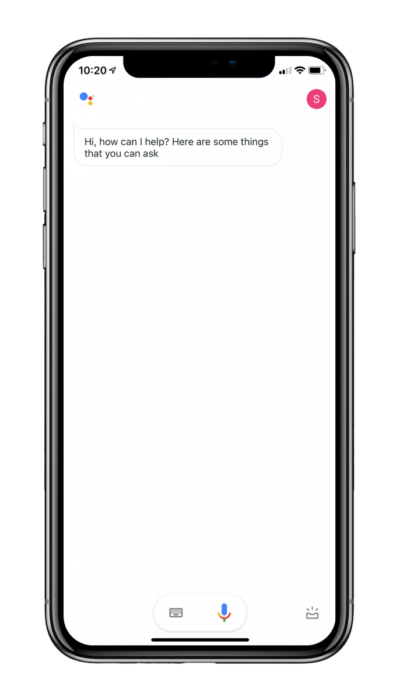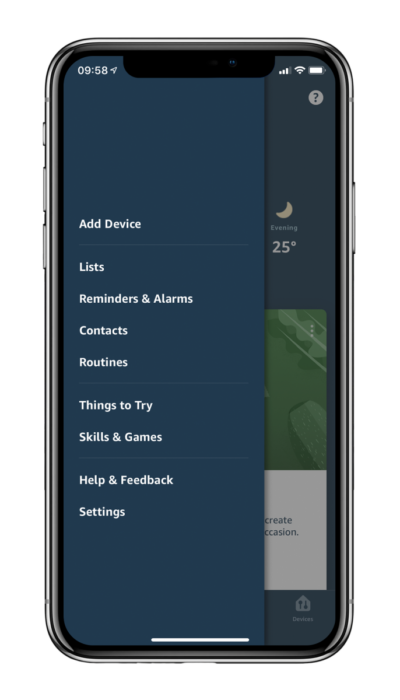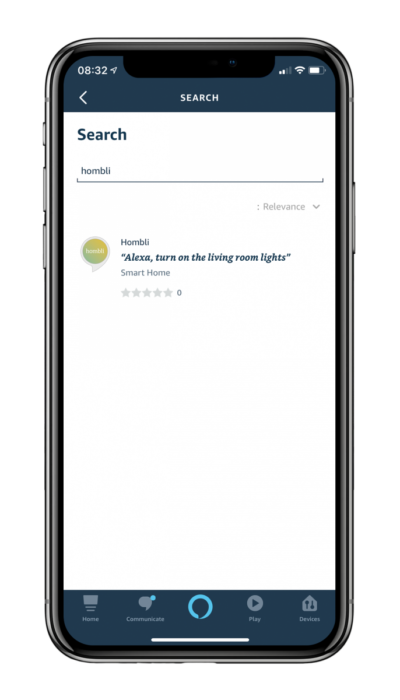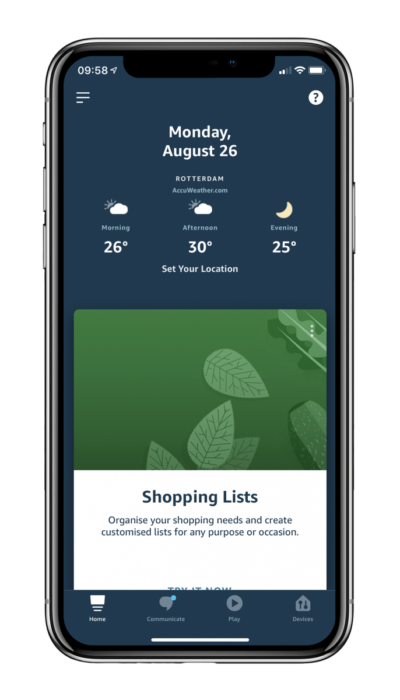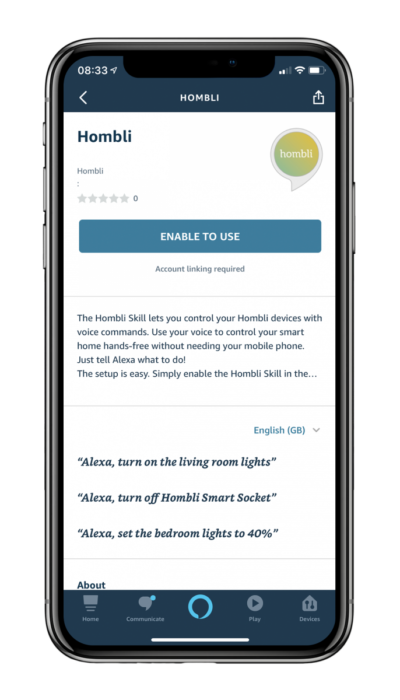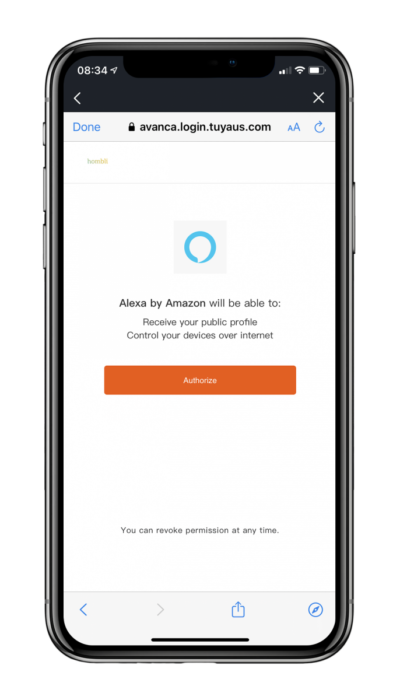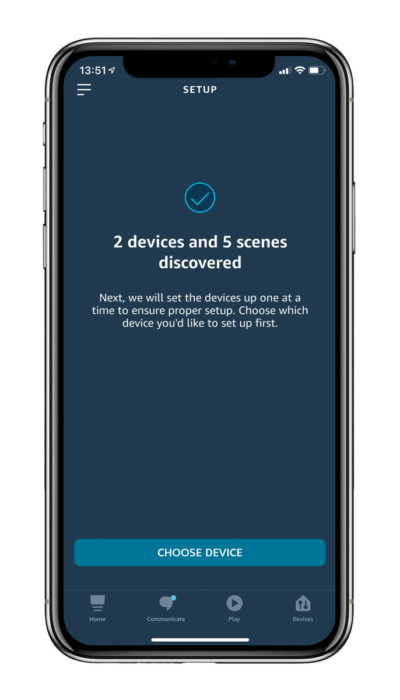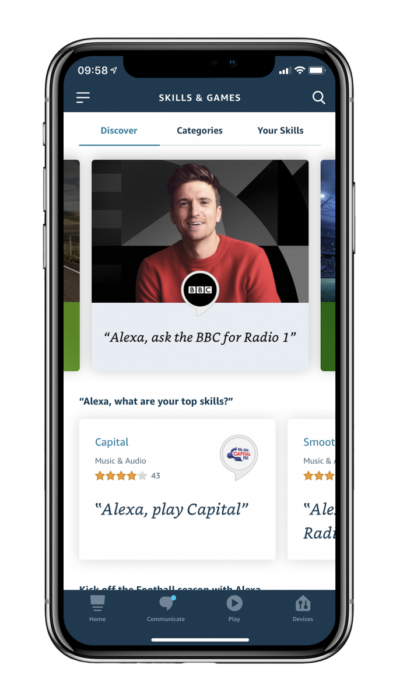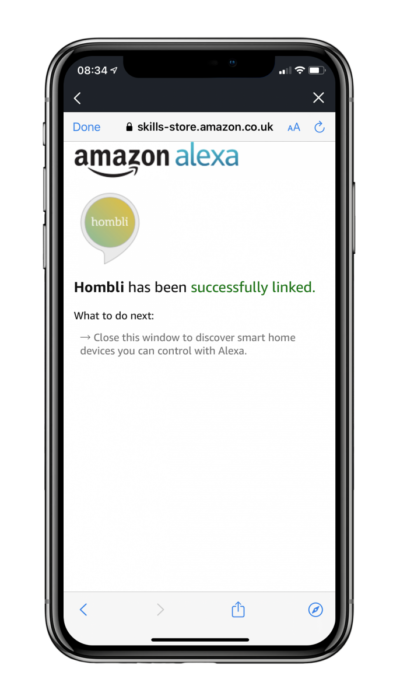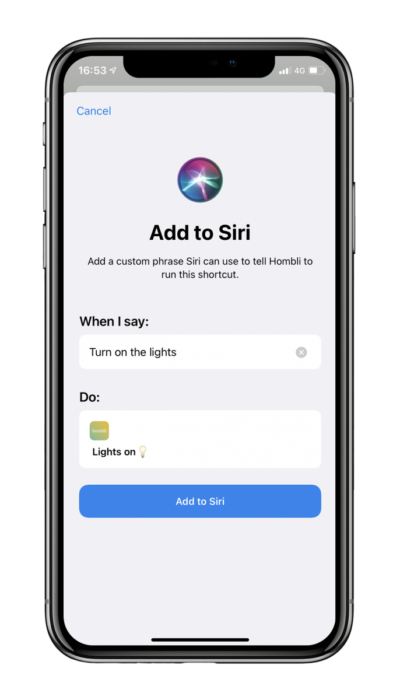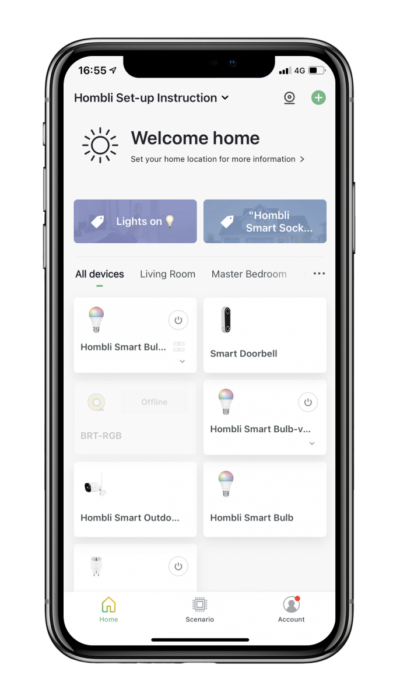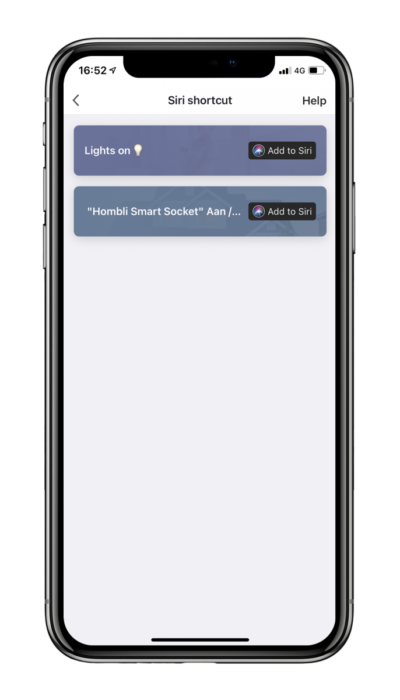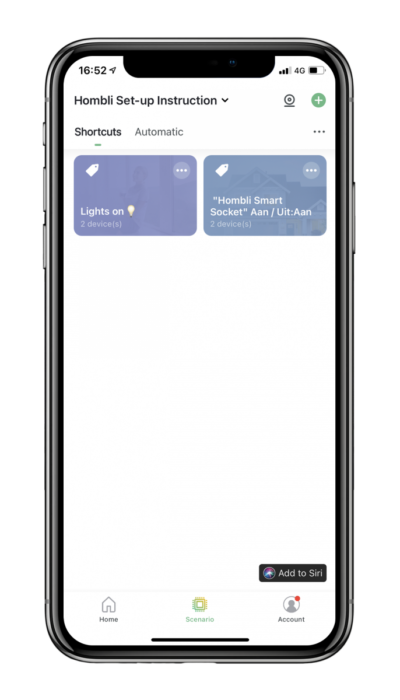Hombli – Leiðbeiningar fyrir uppsetningu
28.10.2021Til hamingju með nýju og snjöllu vöruna þína frá Hombli! Nú er bara að setja upp smáforritið og byrja að tengja allt saman. Þú getur svo tengt Hombli við Google, Alexa og Siri ef þú vilt nýta þér raddstýringu og leiðbeiningar fyrir það eru hér fyrir neðan.
Byrjaðu á því að setja upp Hombli smáforritið
Fylgdu eftir þessum þrepum til þess að setja upp Hombli smáforritið
- Settu upp smáforrið í iOS eða Android.
- Opnaðu Hombli forritið og smelltu á nýskráning eða skráðu þig inn ef þú hefur nú þegar stofnað reikning.
- Lestu yfir persónuverndarstefnuna og smelltu á samþykkja.
- Fylltu út netfangið þitt og smelltu á takka til að fá staðfestingarkóða sendan í tölvupósti.
- Kíktu á tölvupóstinn þinn og fylltu út staðfestingarkóðann. Þú ert þá send/ur áfram á næsta skref.
- Veldu öruggt lykilorð og smelltu á ‘Continue’ til að ljúka skráningu.
- Farðu í ‘Account’ og smelltu á ‘Family Management’ til að setja upp snjallheimilið þitt. Skráðu inn nafn á heimilið og veldu þau herbergi sem þú vilt bæta við.
- Smelltu á ‘Done’ til að ljúka uppsetningu á smáforritinu.
Að bæta við snjalltæki?
Fylgdu skrefunum hér fyrir neðan til að bæta við Hombli snjalltæki.
- Kveiktu á Hombli tækinu þínu. Gaumljós tækisins mun byrja að blikka.
- Opnaðu Hombli forritið og smelltu á ‘+’ til að velja tæki sem þú vilt bæta við.
- Passaðu að snjallsíminn / spjaldtölvan er tengd við WiFi netið*.
- Fylgdu eftir leiðbeiningum sem birtast í smáforritinu.
- Bíddu eftir að tækið tengist forritinu.
- Þú getur núna bætt tækinu við viðeigandi herbergi og endurnefnt snjalltækið. Smelltu á græna takkann til að klára uppsetningu.
- Þú getur núna stjórnað Hombli snjalltækinu með forritinu.
*Hombli vörur geta aðeins tengst í gegnum 2,4Ghz nettíðni. Ef vísirinn frá tækinu þínu blikkar ekki skaltu ýta á ‘Help’ í smáforritinu og fylgja leiðbeiningum til að endurstilla tækið.
Connect to smart services
Hvernig tengi ég Hombli við Google Assistant
Tengdu Hombli við Google Assistant eða Google Home fyrir handfrjálsa raddstýringu. Fylgdu þessum skrefum eða horfðu á þetta myndband til að setja upp.
Athugið: Þessi eiginleiki er forvirkjaður fyrir allar Hombli vörur ( þar á meðal Smart Doorbell 2). Við verðum að virkja þennan eiginleika með auðkenni tækisins. Fylltu út virkjunarformið hér.
- Opnaðu Google Assistant forritið í snjallsímanum þínum og smelltu á táknið fyrir stillingar (tannhjól) sem er staðsett í efra hægri horninu.
- Farðu í ‘Assistant’ og smelltu á ‘Home Control’.
- Smelltu á ‘+’ í hægra neðra horninu.
- Leitaðu að Hombli.
- Skráðu þig inn á Hombli reikninginn þinn og smelltu á ‘Authorize’ til að tengja við Google Assistant.
- Í heimaskjánum ættir þú að sjá snjalltæki sem eru nú hægt að stjórna með raddstýringu í gegnum Google Assistant.
Hvernig tengi ég Hombli við Amazon Alexa
Tengdu Hombli við Amazon Alexa fyrir handfrjálsa raddstýringu. Fylgdu þessum skrefum eða horfðu á þetta myndband til að setja upp.
Athugið: Þessi eiginleiki er forvirkjaður fyrir allar Hombli vörur (þar á meðal Smart Doorbell 2). Við verðum að virkja þennan eiginleika með auðkenni tækisins. Fylltu út virkjunarformið hér.
- Opnaðu Amazon Alexa appið í snjallsímanum.
- Skoðaðu valmöguleika í lista til hliðar og smelltu á ‘Skills and Games’.
- Smelltu á leitarstikuna efst uppi í hægra horninu.
- Leitaðu að Hombli
- Smelltu á ‘Enable to Use’ til að byrja að tengja.
- Skráðu þig inn á Hombli reikninginn þinn og smelltu á ‘Authorize’ til að tengja við Amazon Alexa.
- Þú ættir að sjá að Hombli Skill hefur verið linkað og lokaðu þá glugganum.
- Þú getur núna valið hvaða snjalltæki þú vilt geta stjórnað með raddstýringu í gegnum Amazon Alexa.
Hvernig tengi ég Hombli við Siri Shortcuts
Tengdu Hombli við Siri Shortcuts fyrir raddstýringu með Siri.
- Opna Shortcuts smáforritið til þess að stofna nýja flýtileið.
- Opnaðu Hombli smáforritið, farðu í „Scenario“, og veldu “Add to Siri” neðst í hægra horninu til að bæta flýtileið við Siri.
- Veldu flýtileiðina sem þú vilt stjórna með Siri.
- Settu inn setningu sem þú vilt nota til að stjórna aðgerð, dæmi um það er “Turn on the Lights” en aðrar setningar á ensku eru einnig mögulegar eins og “Turn on my Hombli Smart Bulb” og “Turn on the living room lights”.
- Smelltu á “Add to Siri” til að klára uppsetningu.
- Prófaðu nýju raddskipunina þína með því að segja setninguna við Siri.
Kennslumyndbönd
Setja upp snjallperu
Setja upp Hombli dyrabjöllu
Setja upp Hombli öryggismyndavél
Setja upp snjallinnstungu
Ef þig vantar ennþá svör við spurningum þínum um Hombli vörur og uppsetningu er hér spurt og svarað frá Hombli (á ensku). Þú getur einnig nýtt þér netspjallið okkar á elko.is ef þú hefur einhverjar spurningar um vörur og þjónustu.
Smelltu hér til að skoða úrvalið af Hombli vörum á elko.is.